qBitTorrent(큐빗 토렌트) 다운로드 및 설치, 최적 설정 방법
- 컴퓨터
- 2023. 12. 20.

토렌트 파일을 다운로드하기 위해서는 토렌트 프로그램이 필요합니다.
토렌트 프로그램은 여러가지가 있지만 그중에서도 uTorrent 프로그램과 qBitTorrent 프로그램, 트랜스미션 등 을 많이 사용하는데요.
이번에는 qBitTorrent(큐빗 토렌트) 다운로드 및 설치, 최적 설정 방법에 대해 알려드리겠습니다.
qBitTorrent(큐빗 토렌트) 다운로드 및 설치
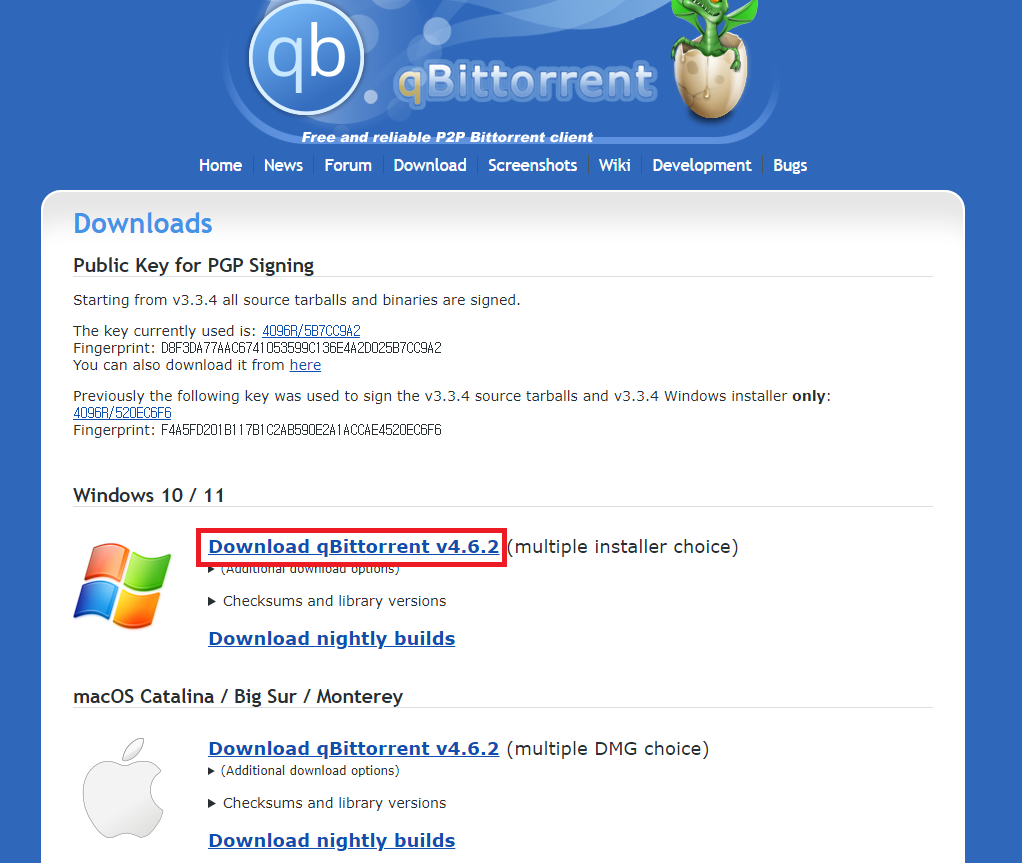
▲ 하단에 있는 링크를 통하여 qBitTorrent(큐빗 토렌트) 다운로드 페이지로 이동 후 [Download qBittorent]를 클릭합니다.
qBitTorrent(큐빗 토렌트) 다운로드 페이지 바로가기
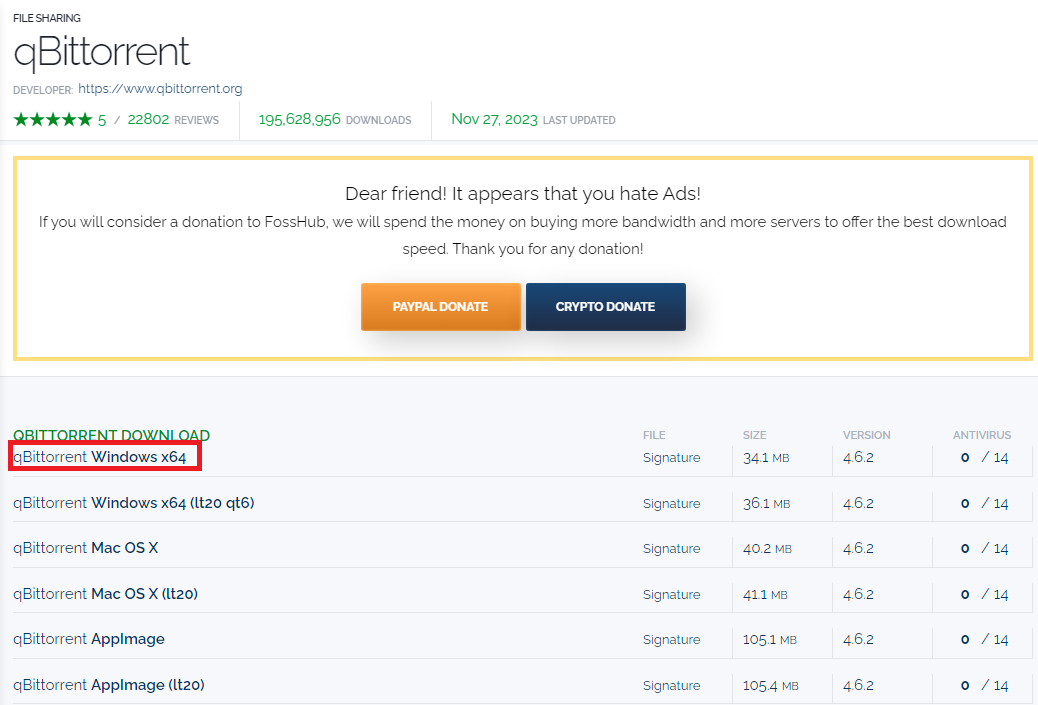
▲ qBitTorrent(큐빗 토렌트) 다운로드 페이지로 이동 후 가장 최신 버전에 있는 qBitTorrent Windows를 클릭하여 qBitTorrent(큐빗 토렌트) 설치 프로그램을 다운로드 후 실행합니다.
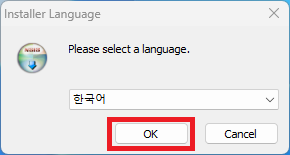
▲ qBitTorrent(큐빗 토렌트) 언어 선택창이 나타나면 언어를 선택 후 [OK]를 클릭합니다.
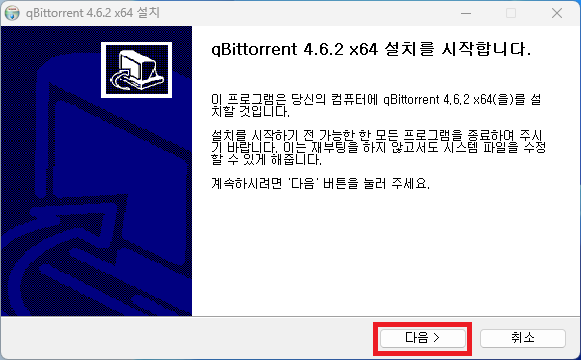
▲ qBitTorrent(큐빗 토렌트) 설치 프로그램이 실행되면, [다음]을 클릭합니다.
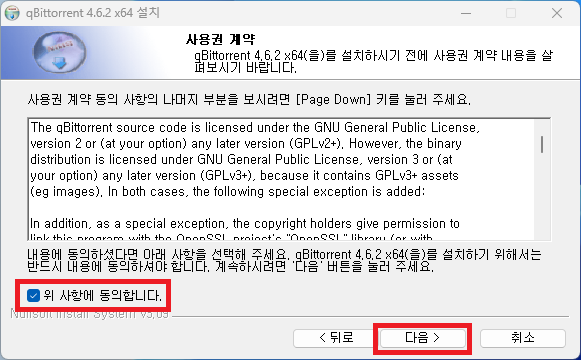
▲ 사용권 계약창에서는 [위 사항에 동의합니다.]에 체크 후 [다음]을 클릭합니다.
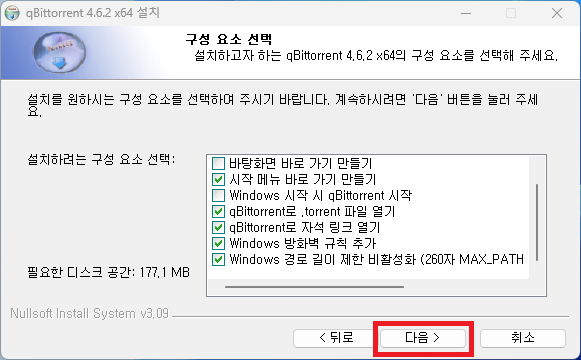
▲ 구성 요소 선택에서는 [다음]을 클릭합니다.
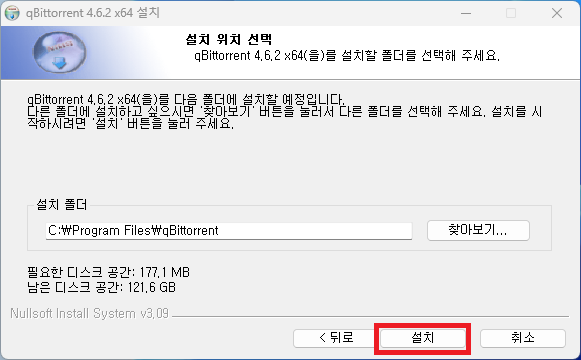
▲ 설치 위치를 선택 후 [설치]를 클릭합니다.
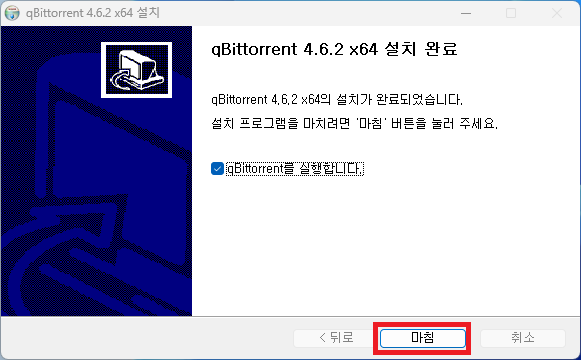
▲ qBitTorrent(큐빗 토렌트) 설치가 완료되면, [마침]을 클릭하여 설치 프로그램을 닫아줍니다.
qBitTorrent(큐빗 토렌트) 설정 방법
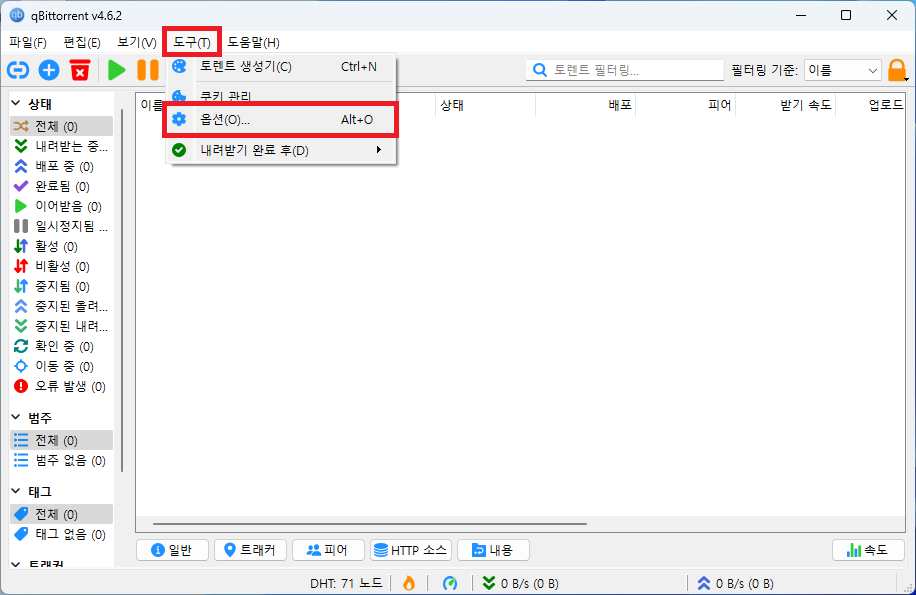
▲ qBitTorrent(큐빗 토렌트) 실행 후 [도구 - 옵션]을 클릭합니다.
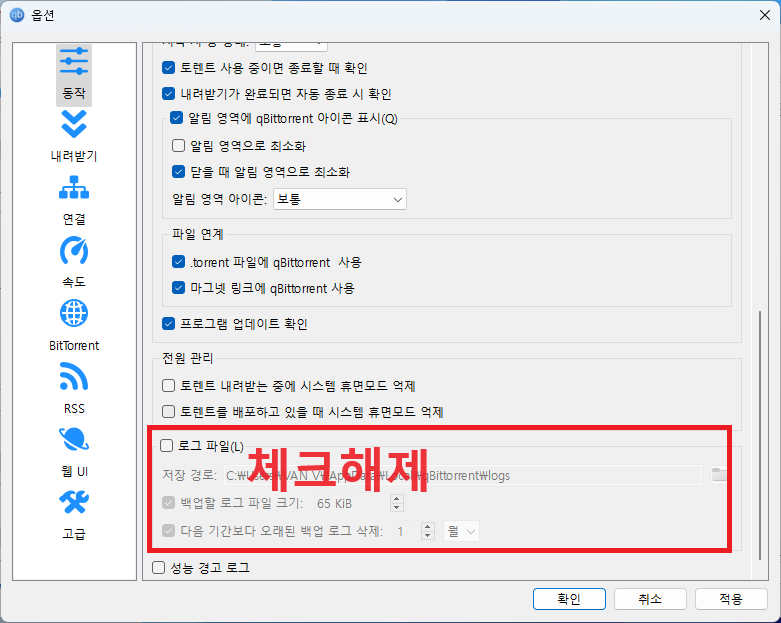
▲ 옵션창이 나타나면, 동작 메뉴에서는 [로그 파일] 부분의 체크해제를 해줍니다.
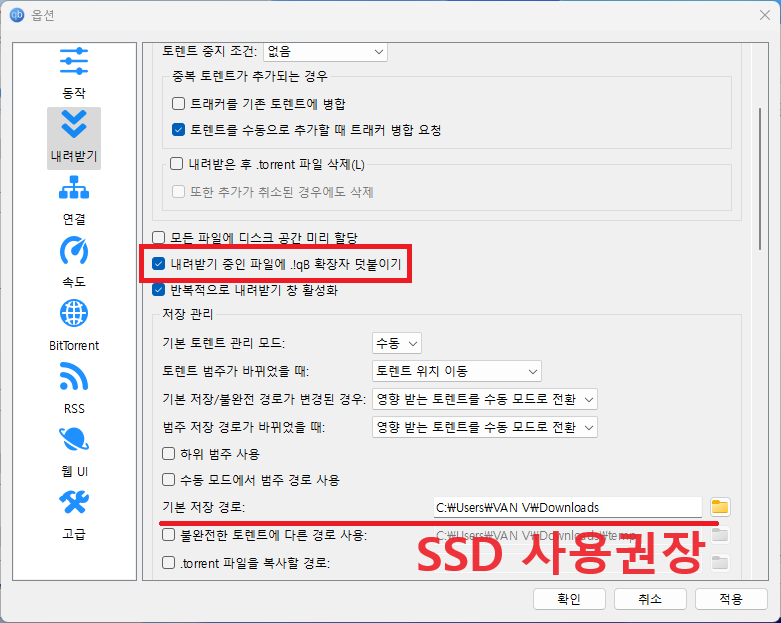
▲ 내려받기 메뉴에서는 [내려받기 중인 파일에 .!qB 확장자 덧붙이기]에 체크를 진행합니다.
기본 저장 경로는 안쓰는 SSD를 권장드립니다.
(HDD 사용시 HDD에 무리가 갈 수 있습니다.)
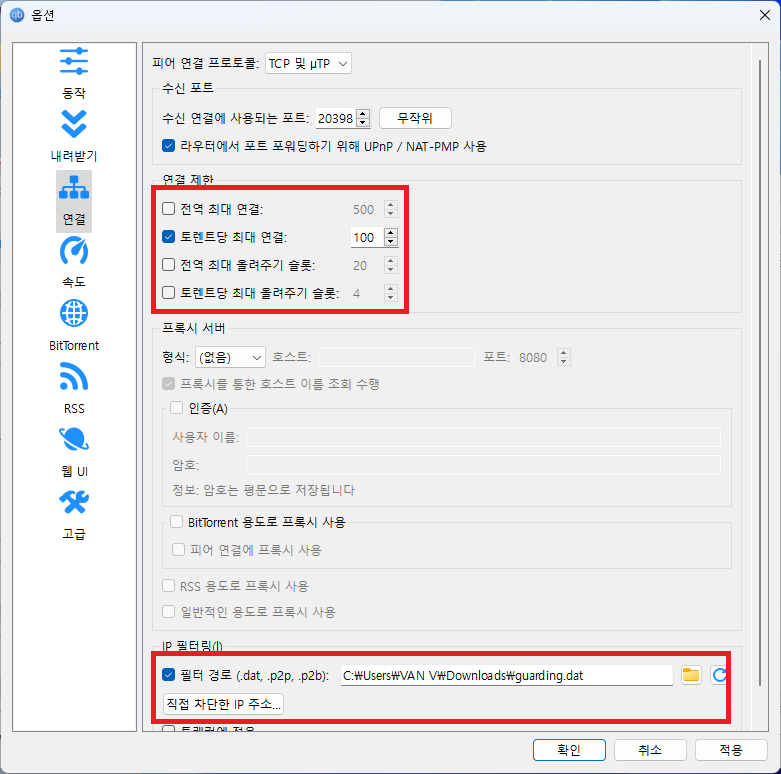
▲ 연결 메뉴에서는 [전역 최대 연결 / 전역 최대 올려주기 슬롯 / 토렌트당 최대 올려주기 슬롯] 항목에 체크해제 후 [토렌트당 최대 연결]은 100으로 설정합니다.
IP 필터링 파일의 경우 하단에 있는 링크를 통하여 zip 파일을 다운로드 후 guarding 파일의 확장자를. dat로 변경 후 업로드를 해줍니다.
ip 필터링 파일 다운로드 바로가기
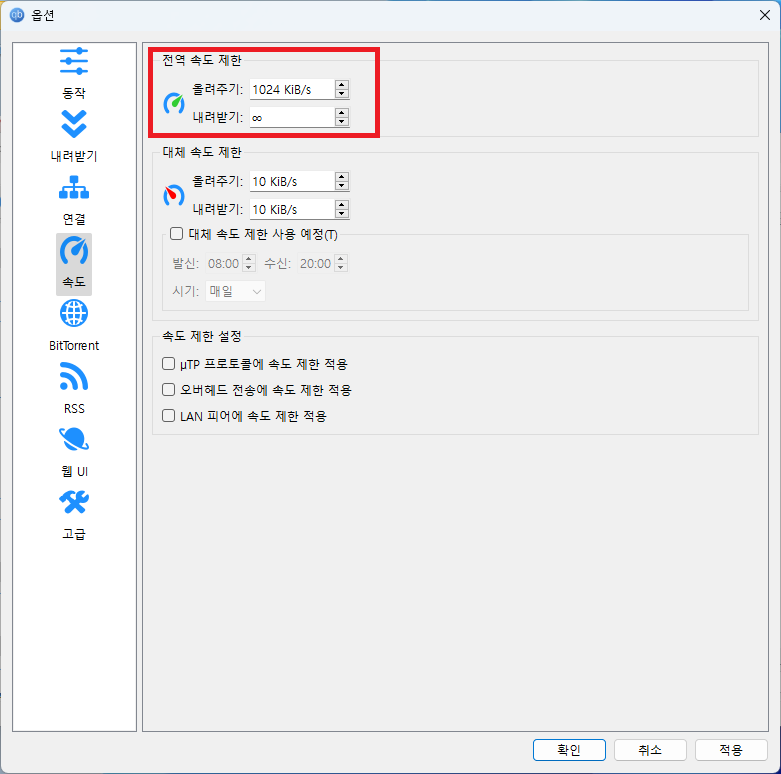
▲ 속도 메뉴에서는 올려주기 속도는 1024KiB/s으로 내려받기 속도는 무제한으로 설정합니다.
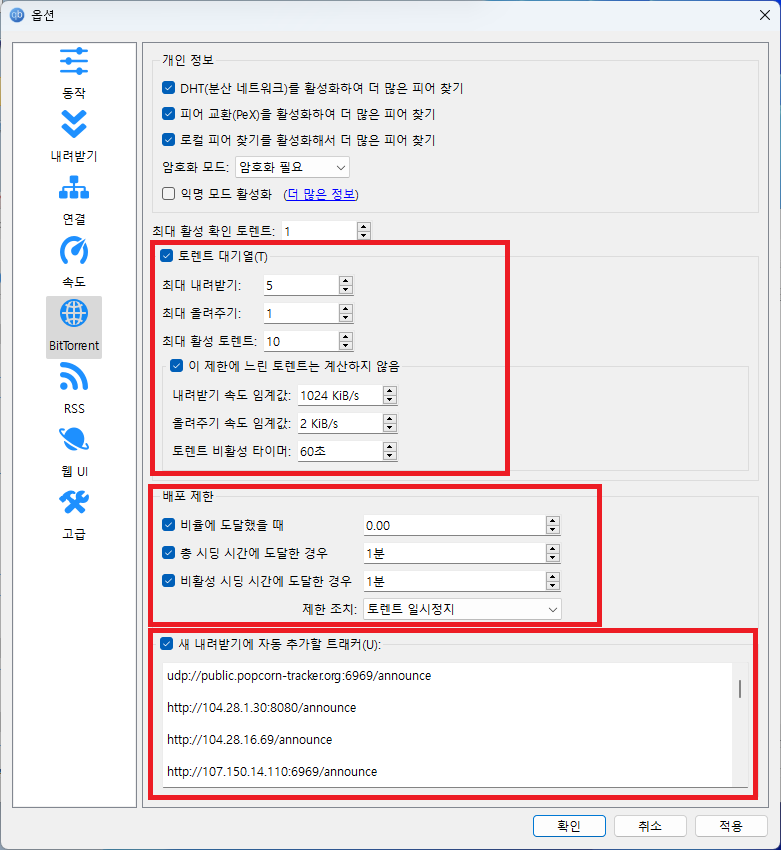
▲ BitTorrent 메뉴에서는 아래와 같이 설정해줍니다.
※ 최대 내려받기 : 5
※ 최대 올려주기 : 1
※ 최대 활성 토렌트 : 10
(위 설정은 사용자 임의대로 설정하셔도 무방합니다.)
※ 내려받기 속도 임계값 : 1024 KiB/s
※ 올려주기 속도 임계값 : 2 KiB/s
※ 비율에 도달했을 때 : 0
※ 총 시딩 시간에 도달한 경우 : 1분
※ 비활성 시딩 시간에 도달한 경우 : 1분
※ 새 내려받기에 자동 추가할 트래커 : 체크
추가할 내용은 하단에 있는 링크에 있는 트래커를 복사 후 붙여 넣습니다.
트래커 확인 페이지 바로가기
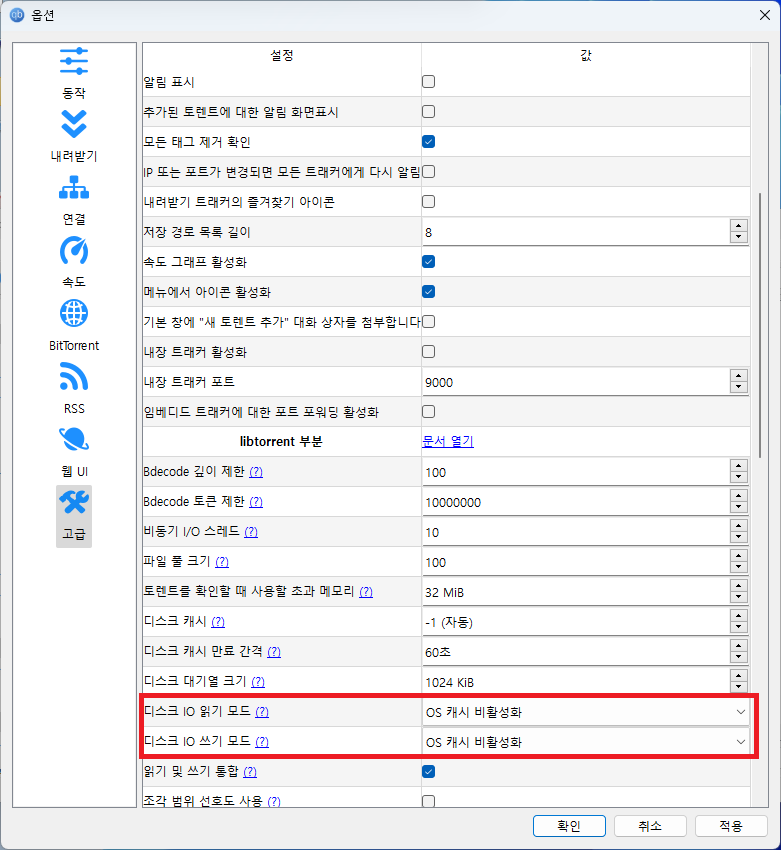
▲ 마지막으로 고급 메뉴에서는 [디스크 IO 읽기/쓰기 모드]를 모두 OS 캐시 비활성화로 설정 후 [확인]을 클릭하여 설정을 저장합니다.
uTorrent 무설치 다운
토렌트 무설치판 다운로드 (uTorrent Protable)
파일을 다운받거나 공유할때 보통 토렌트 프로그램을 사용하고는 합니다. 보통 토렌트 프로그램을 설치하여 사용하는 경우가 많지만, 자신의 PC가 아니거나 토렌트를 설치해서 사용하기 꺼려하
wjdtmddnjs6788.tistory.com
uTorrent 최신 버전 다운
[utorrent]유토렌트 최신버전 다운로드 (utorrent 홈페이지)
파일을 다운로드 받을때 한번씩은 사용해봤을 프로그램 uTorrent (유토렌트) 입니다. uTorrent를 공식홈페이지가 아닌 다른곳에서 다운로드 받으셔서 설치하시면, 바이러스 감염에 위험이 매우 큽니
wjdtmddnjs6788.tistory.com
'컴퓨터' 카테고리의 다른 글
| hevc video extensions 최신 버전 무료다운 방법 (HEVC 코덱 다운) (0) | 2023.12.24 |
|---|---|
| 컴퓨터 파일, sd 카드 복구 프로그램 (4DDIG 데이터 복구) (0) | 2023.12.21 |
| 엣지 브라우저 다운로드 및 설치 (Microsoft Edge Download) (0) | 2023.12.15 |
| 구글 크롬 모든 북마크 버튼 없애기 방법 (0) | 2023.12.14 |
| 크롬 마우스 제스처 사용 방법 (0) | 2023.12.11 |